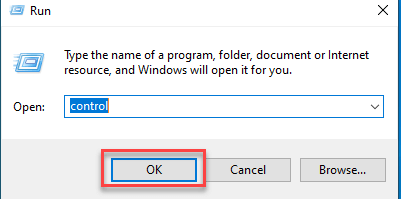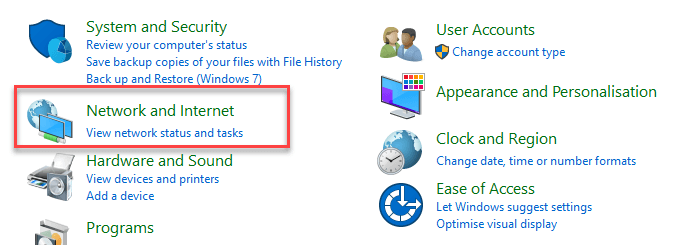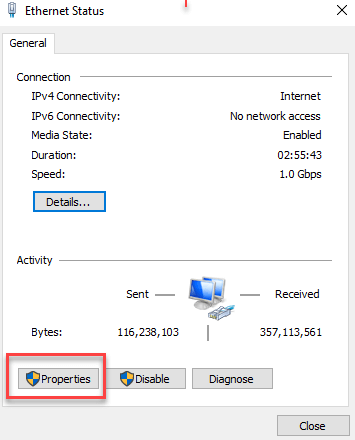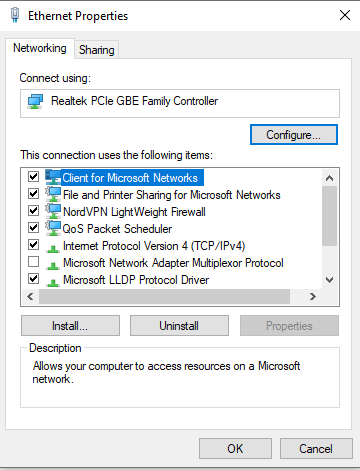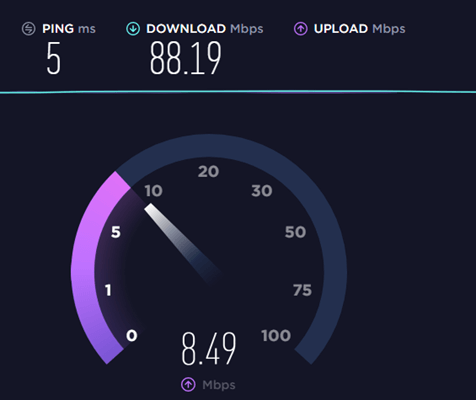Mengapa Kecepatan Unggah Saya Lambat? Cara Meningkatkan Kecepatan Unggah
Kecepatan unggah adalah kecepatan transfer informasi apa pun yang dikirim dari perangkat Anda melalui Internet. Kecepatan upload menjadi faktor penting untuk aktivitas online seperti video chatting, upload file dengan ukuran lebih besar, streaming video, dll. Kecepatan upload umumnya bergantung pada paket yang Anda pilih dari Penyedia Layanan Internet Anda. Namun, Anda juga dapat menggunakan beberapa trik untuk meningkatkan kecepatan unggah Internet Anda.
Di sini, Anda akan mendapatkan semua penyesuaian dan tip penting dengan beberapa saran ahli yang akan membantu Anda meningkatkan kecepatan unggah Internet dan membuatnya lebih cepat.
Wi-Fi dan Internet Kabel
Koneksi Wi-Fi sebagian besar lebih lambat dibandingkan koneksi kabel karena keterbatasan bandwidth dalam protokol nirkabel. Mungkin ada potensi gangguan pada Wi-Fi dari perangkat lain di jaringan Anda dan sumber gangguan radio lainnya. Saat Anda menggunakan koneksi Wi-Fi, Anda perlu memastikan bahwa komputer dan router Anda mendukung standar Wi-Fi terbaru.
Saat Anda menggunakan Wi-Fi dan mendapati koneksi Anda lambat, Anda perlu mengubah koneksi Internet Anda ke koneksi kabel. Sebagian besar router dan modem mendukung standar Kabel ethernet, yang membantu Anda menghubungkan perangkat Anda ke Internet.
Kabel, DSL, dan Fiber
Berbagai jenis koneksi Internet menawarkan kecepatan unggah dan unduh Internet yang berbeda. Koneksi DSL menawarkan kecepatan unggah dan unduh yang lebih lambat dibandingkan dengan kabel, sedangkan koneksi Fiber menawarkan kecepatan tercepat di antara ketiganya. Koneksi fiber, sering digunakan dalam bisnis, menawarkan kecepatan koneksi tercepat melalui layanan kabel, modem, dan DSL. Di sisi lain, penyedia Internet satelit dan nirkabel cenderung lebih lambat.
Pindai Virus dan Spyware
Anda dapat menggunakan perangkat lunak spyware atau pemindai virus untuk mempercepat kecepatan unggah Internet Anda. Anda dapat memeriksa berbagai program antivirus di komputer Anda untuk memindai dan menghapus perangkat lunak berbahaya serta meningkatkan kecepatan unggah Internet.
Anda juga dapat membeli perangkat lunak penghapus antivirus/malware untuk mendeteksi perangkat lunak berbahaya dan melindungi hard drive Anda dari malware. Namun, Anda juga harus melindungi dan mengoptimalkan memori, CPU, jaringan, dan firewall Anda menggunakan perangkat lunak antivirus dan keamanan.
Anda dapat menggunakan program antivirus di rumah atau kantor untuk menghapus program malware yang beredar di perangkat Anda. Menggunakan antivirus membantu mencegah PC atau Laptop Anda melambat. Anda dapat menggunakan antivirus seperti untuk membersihkan malware di PC Anda.
Periksa Firmware Router Anda
Jika Anda ingin meningkatkan kecepatan unggah, penting untuk memeriksa firmware router Anda. Anda harus memperbarui firmware modem dan router Anda agar fitur keamanan tetap mutakhir. Jika Anda tidak menggunakan firmware terbaru, Anda mungkin tidak dapat mengikuti peningkatan keamanan terbaru.
Gunakan VPN Cepat atau sebaiknya hilangkan saja
VPN yang bagus dapat melewati Penyedia Layanan Internet untuk mengurangi kehilangan kecepatan dan menghindari pembatasan. VPN membantu Anda melindungi privasi dan memungkinkan Anda menghindari masalah buffering video.
Namun, VPN dapat memperlambat koneksi Anda. Jika VPN diperlukan, pengguna harus memilih yang cepat. Anda juga dapat menggunakan VPN dalam bisnis Anda. Jika Anda tidak memilikinya, disarankan untuk menggunakan NordVPN untuk meningkatkan kecepatan unggah.
Hentikan program yang memonopoli bandwidth
Beberapa operasi seperti memuat halaman web, menonton video, atau aplikasi memerlukan bandwidth Internet. Selain itu, Anda akan mendapatkan kecepatan unduh yang lambat jika komputer Anda sedang diperbarui Windows atau pengemudi. Perangkat lunak atau layanan yang diperbarui di latar belakang menghabiskan bandwidth Internet, jadi Anda harus mengatur komputer Anda untuk memberi tahu sebelum mengunduh pembaruan apa pun.
Saat Anda mengunduh video, file, permainan, atau perangkat lunak apa pun, Anda harus mematikan program yang memonopoli bandwidth di komputer Anda. Ini membantu Anda mencegah beberapa aplikasi atau layanan lain menghabiskan Internet Anda untuk menikmati kecepatan unduh atau unggah yang lebih cepat dan lebih baik.
Berikut cara mematikan program yang memonopoli bandwidth:
Bagaimana memperbaikinya
Langkah 1) Buka jendela awal dengan menekan Windows kunci, lalu ketik Monitor sumber daya dan tekan Tombol Enter.
Langkah 2) Klik pada opsi Jaringan di jendela pop-up Resource Monitor. Kemudian periksa parameter Total (B/detik).
Langkah 3) Klik kanan pada aplikasi yang menggunakan bandwidth maksimum dan pilih opsi Akhiri Proses dari menu fungsi.
Langkah 4) Terakhir, klik Akhiri Proses pada kotak centang pop-up.
Ubah server DNS di PC Anda
DNS (Sistem Nama Domain) adalah perangkat lunak yang membantu Anda menerjemahkan nama domain menjadi alamat IP agar browser Anda memuat sumber daya Internet lebih cepat.
Google Public DNS membantu Anda meningkatkan kecepatan unggah dengan peningkatan keamanan. Anda dapat mengubah server DNS di PC Anda menjadi Google Public DNS alamat untuk melihat apakah kecepatan pengunggahan meningkat dan masalah kelambatan streaming online Anda dapat diatasi.
Berikut langkah-langkah untuk mengubah server DNS di PC Anda:
Langkah 1) Tekan Windows + R secara bersamaan untuk membuka jendela Run
Langkah 2) Kemudian ketik "kontrol" dan tekan Enter untuk membuka Panel Kontrol
Langkah 3) Di bawah Jaringan dan Internet, Anda perlu mengklik Lihat status dan tugas jaringan
Langkah 4) Di tab jendela Jaringan dan Internet, klik Ubah pengaturan adaptor
Langkah 5) Klik kanan pada jaringan saat ini dan kemudian pilih Properties.
Langkah 6) Double-klik pada Internet Protocol Version 4 untuk melihat propertinya.
Di sini, Anda harus memilih Dapatkan alamat IP secara otomatis dan Gunakan alamat server DNS berikut. Untuk server DNS pilihan, Anda perlu memasukkan Google Public DNS alamat: 8.8.8.8. Untuk server DNS alternatif, Anda harus memasukkan Google Public DNS alamat: 8.8.4.4.
Langkah 7) Lalu klik Ok untuk menyimpan perubahan.
Langkah 8) Nyalakan kembali PC Anda dan periksa kecepatan unggah Anda.
Perbarui driver Anda
Driver adalah jembatan komunikasi antara perangkat dan sistem operasi. Jika Anda tidak memperbarui driver dari waktu ke waktu, hal ini akan mempengaruhi kinerja komputer Anda. Jadi memperbarui driver perangkat Anda dapat membantu perangkat Anda berjalan dengan lancar.
Ada dua cara untuk memperbarui driver perangkat:
- 1 Option: Secara manual- Anda memerlukan beberapa keterampilan komputer untuk memperbarui driver Anda. Anda perlu mencari driver yang tepat secara online, mengunduhnya, dan menginstalnya langkah demi langkah.
- Memutakhirkan driver Anda sering kali merupakan perbaikan praktis jika ada sesuatu yang tidak berfungsi pada PC atau Laptop Anda. Itu selalu merupakan ide bagus untuk selalu memperbarui driver perangkat Anda bila memungkinkan.
Langkah a) Untuk memeriksa pemutakhiran, tekan tombol “Window” dan ketik “Device Manager.”
Langkah b) Kemudian, klik kanan pada perangkat yang ingin Anda perbarui dan klik Perbarui driver. Driver terbaru akan diperiksa dan diperbarui secara otomatis. - Namun, misalkan Anda mengubah sesuatu pada pengaturan fisik PC Anda. Dalam hal ini, Anda perlu memindahkan driver di Pengelola Perangkat, memutakhirkan driver untuk memastikan semuanya berfungsi dengan baik.
- 2 Option: Secara Otomatis (Disarankan)- Ini adalah opsi termudah dan teraman. Itu dapat diselesaikan hanya dengan beberapa klik mouse. Anda hanya perlu mengunduh dan menginstal yang bagus Perangkat Lunak Pembaruan Driver ke PC atau laptop Anda. Perangkat lunak ini secara otomatis akan mengenali sistem Anda dan menemukan driver terbaru untuknya. Anda perlu mengklik tombol “Perbarui”, dan itu akan memperbarui semua driver untuk Anda.
Matikan dan hidupkan kembali
Hal mendasar namun cukup penting adalah mematikan router dan modem Anda. Ini akan membantu jika Anda memberi jeda pada perangkat jaringan Anda sesekali. Modem Anda menerjemahkan sinyal Internet antara jaringan rumah Anda dan ISP. Menyetel ulang modem Anda pasti dapat membantu memecahkan masalah tersebut.
Anda dapat memperbaiki masalah modem dengan siklus daya yang cepat. Namun, terkadang Anda mungkin perlu menghubungi penyedia Internet Anda untuk mengatur ulang modem Anda dan memastikan modem Anda dikalibrasi dengan benar dan kompatibel dengan sinyal 3ISP Anda.
Router Anda juga dapat memperoleh manfaat dengan melakukan pengaturan ulang cepat untuk menghapus memorinya dan memulai kembali tugas-tugas yang sebelumnya memperlambatnya. Mungkin ini sederhana, tetapi mematikan peralatan jaringan rumah Anda tentu dapat meningkatkan kecepatan unggah.
Pindahkan router Anda ke lokasi yang lebih baik
Sinyal WiFi dapat merambat pada jarak tertentu. Sinyal-sinyal ini juga dapat terganggu atau terhalang oleh dinding, lantai, langit-langit, peralatan, dan benda fisik berukuran besar lainnya. Hal ini juga dapat terganggu oleh gelombang radio dari perangkat lain seperti telepon nirkabel, microwave, dan speaker Bluetooth.
Jika router Anda ditempatkan di sudut mana pun di rumah Anda, Anda mungkin mengalami masalah dengan kecepatan Internet di bagian lain rumah Anda. Tempat terbaik untuk router Anda adalah lokasi sentral di rumah Anda.
Pembatasan perusahaan
Anda mungkin menghadapi kecepatan unggah yang lambat saat bekerja di perusahaan Anda. Perusahaan Anda mungkin telah menerapkan batasan bandwidth untuk membatasi penggunaan setiap karyawan.
Selain itu, penyedia Internet sering melakukan pembatasan bandwidth dan membatasi kecepatan Anda. Ini adalah praktik umum di banyak perusahaan untuk pengurangan biaya. Dalam hal ini, peningkatan kecepatan unggah Internet tidak dapat dilakukan.
Sesuaikan antena router Anda
Banyak router menyediakan antena internal yang terpasang di badan perangkat, dan Anda tidak dapat menyesuaikannya. Jika ini masalahnya, sebaiknya lewati saja. Namun, jika Anda memiliki antena yang dapat disesuaikan pada router Anda, Anda harus mencoba menyesuaikannya kembali. Antena router biasanya mengirimkan sinyal ke segala arah tegak lurus antena.
Misalnya, antena vertikal membantu Anda mengirimkan sinyal Wi-Fi secara horizontal dan sebaliknya. Jadi, jika Anda ingin merentangkan sinyal Wi-Fi ke beberapa lantai, Anda harus menyesuaikan antena agar ditempatkan secara horizontal untuk menyebarkan sinyal Wi-Fi ke atas dan ke bawah, yang dapat membantu.
Pangkas koneksi yang tidak perlu
Perlu waktu untuk menelusuri dan memutuskan semua koneksi jaringan yang tidak perlu yang menggunakan WiFi Anda. Namun cara termudah untuk melakukannya adalah dengan mengubah kata sandi WiFi Anda. Meskipun demikian, Anda juga harus masuk kembali ke jaringan Anda dengan kata sandi baru di setiap perangkat yang Anda gunakan.
Ini adalah metode yang bagus untuk menghapus koneksi yang tidak perlu yang mungkin Anda lupakan. Misalnya saja ponsel yang terus menyala dan diam-diam mendownload update.
Ganti peralatan Anda
Dalam beberapa kasus, router atau modem lama mungkin tidak dapat menangani kecepatan pengunduhan yang lebih cepat. Bahkan modem berusia 5 tahun mungkin tidak dapat memberikan Anda kecepatan yang diharapkan. Namun, jika modem Anda disediakan dari ISP Anda, tanyakan apakah Anda dapat menukarnya dengan modem yang lebih baru.
Hubungkan Melalui Kabel Ethernet
Koneksi nirkabel sedikit lebih lambat dibandingkan koneksi kabel. Coba dapatkan koneksi ethernet dan colokkan langsung ke modem. Namun, ini hanya bagus untuk komputer desktop Anda, karena Anda tidak perlu terlalu sering berpindah-pindah.
Perbarui Firmware dan Perangkat Lunak Secara Teratur
Router/modem Anda memiliki perangkat lunak yang perlu diperbarui secara berkala. Anda dapat masuk ke modem dengan mengikuti panduan petunjuk router/modem Anda. Misalnya, untuk modem NETGEAR, Anda perlu mengunjungi http://routerlogin.com. Di situs ini, Anda dapat memperbarui dan mengubah pengaturan modem/router atau 3ISP Anda.
Dapatkan sistem Wi-Fi Mesh
Anda juga bisa mendapatkan sistem Wi-Fi Mesh untuk rumah Anda. Wi-Fi Mesh adalah sistem Wi-Fi modern yang jauh lebih canggih dan memberikan jangkauan penuh dan kekuatan sinyal pada rumah Anda.
Anda dapat menghubungkan Mesh Anda ke router dan menempatkan node lainnya di berbagai bagian rumah Anda. Instalasinya mudah dan membutuhkan waktu beberapa menit untuk mengaktifkan sistem Wi-Fi.
Upgrade ke Internet yang lebih cepat.
Jika tips yang diberikan di atas gagal, maka inilah saatnya untuk meningkatkan ke koneksi Internet yang cepat. Jika Internet Anda saat ini terlalu lambat untuk mempertahankan konsumsi internet Anda, Anda harus meningkatkan ke paket Internet yang lebih cepat untuk mendapatkan kecepatan Wi-Fi yang lebih baik.
Untuk koneksi broadband rumah pada umumnya, rasio kecepatan unduh dan unggah adalah 10:1. Artinya, jika kecepatan unduh yang Anda iklankan adalah 10 Mbps, kecepatan unggah Anda akan menjadi 1 Mbps. Jika karya Anda memerlukan banyak unggahan, pertimbangkan untuk berlangganan saluran sewaan yang rasionya 1:1.
Ubah penyedia broadband Anda.
Jika semua trik di atas gagal, Anda tidak punya pilihan lain selain mengganti penyedia broadband Anda yang menawarkan paket koneksi Internet berkecepatan tinggi.
Bagaimana cara memeriksa kecepatan Internet Anda?
Langkah 1) Pertama, Anda perlu menguji dan meningkatkan kecepatan unggah koneksi Internet. Ini akan memungkinkan Anda mengetahui apakah Anda memiliki tingkat kecepatan yang lebih rendah dari yang seharusnya Anda dapatkan. Anda dapat menguji kecepatan Internet dengan mengunjungi speedtest.net dan menjalankan tes.
Berikut adalah hasil saya:
Sebelum:
Langkah 2) Setelah menerapkan perbaikan di atas dan mengoptimalkan jaringan, uji kecepatan Internet Anda saat ini.
Setelah:
Kecepatan unduh yang baik adalah 10 Mbps per orang. Namun, hal itu tergantung pada penggunaan Internet Anda. Jika Anda menjelajahi web dan memeriksa email, maka 10 Mbps sudah cukup.
Selain itu, Anda perlu meningkatkan kecepatan unggah dan unduh internet untuk pengalaman yang lancar jika Anda bermain game atau menggunakan layanan streaming.